Kako napraviti sigurnosnu kopiju Skype datoteka i povijesti razgovora na računalu sa sustavom Windows 10
Prema zadanim postavkama, Skype je konfiguriran za pohranjivanje vaših tekstualnih chatova u oblak samo na ograničeno razdoblje (30 dana). Nakon toga se briše. Dakle, što učiniti ako u njemu trebate pronaći nešto važno? Microsoft ima rješenje za to. Možete sigurnosno kopirati datoteke i povijest razgovora u Skypeu(backup files and chat history of Skype) . Evo kako to učiniti na računalu sa sustavom Windows 10(Windows 10) .
Sigurnosno kopirajte Skype(Backup Skype) datoteke i povijest razgovora na svoje računalo
Ako želite zadržati dužu arhivu svoje povijesti chata, učinite sljedeće.
1] Posjetite stranicu Skype Export(Visit Skype Export) files & Chat History da podnesete zahtjev
Idite na skype.com i prijavite se svojim Microsoftovim(Microsoft) računom.
Nakon što se prijavite, odaberite što želite preuzeti, tj
- Razgovor
- Datoteke
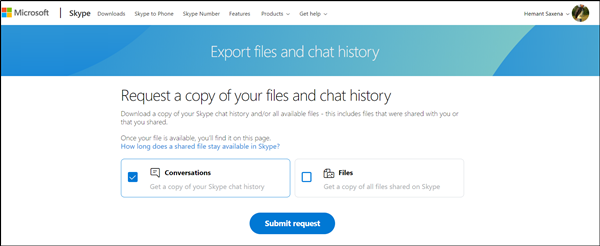
Kada završite, pritisnite gumb ' Pošalji zahtjev(Submit Request) ' koji je tamo vidljiv.

Odmah ćete vidjeti poruku koja glasi " Vaš izvoz se priprema"(Your export is being prepared’) . Provjerite uskoro da biste je preuzeli(Please check soon to download it) .
2] Preuzmite(Download) i pročitajte svoju povijest razgovora
Kada vaš zahtjev bude dovršen, primit ćete obavijest na Skypeu(Skype) s vezom za pregled ili preuzimanje vaše datoteke.

Nastavite dalje i kliknite gumb ' Preuzmi(Download) ' za preuzimanje datoteka.
Ovdje leži kvaka! Povijest razgovora koju ste odabrali za preuzimanje dostupna je kao TAR datoteka, ali su razgovori prisutni kao JSON datoteka. Kao takvi, trebat će vam poseban alat kako biste ih učinili čitljivim. Isprobajte Skype alat za parser(Skype Parser Tool) . Posjetite ovaj skype.com da biste ga preuzeli.
Kada ga preuzmete, raspakirajte ga i unutar njega ćete pronaći datoteku pod nazivom 'index.html'.
Otvorite ga u Chromeu(Chrome) , Edgeu(Edge) ili bilo kojem pregledniku koji želite.

Kliknite(Click) gumb 'Odaberi datoteku' i odaberite datoteku ' messages.json ' u ekstrahiranoj mapi povijesti razgovora. Kliknite(Click) ' Učitaj'(Load’) .

Sučelje koje se otvara omogućit će vam da udobno prolazite kroz povijest razgovora.
Nadam se da će vam post biti koristan.(I hope you find the post useful.)
Related posts
Rješavanje problema bez videa, zvuka ili zvuka u Skype pozivima u sustavu Windows
Kako označiti Skype poruku u sustavu Windows 10
Postavke privatnosti Skypea, grupe i videopozivi
Kako postaviti i koristiti Skype za besplatne video pozive u sustavu Windows 10
Kako onemogućiti podsjetnike na propuštene pozive i upozorenja na propuštene poruke u Skypeu
Kako postaviti i optimizirati Skype s Alexom
Kako poslati vezu za poziv na Skype sastanak
Skype se ne otvara, ne radi ili ne upućuje glasovne i video pozive u sustavu Windows
Skype - Vašu web kameru koristi druga aplikacija
Kako pokrenuti anketu, pitanja i odgovore i bijelu ploču na sastanku Skype za tvrtke
Zoom vs Microsoft Teams vs Google Meet vs Skype
Skype kamera ne radi na Windows 11/10
Najbolji VPN softver za Skype koji je besplatan za preuzimanje i korištenje
Kako dijeliti zaslon na Skypeu za Android i iOS
Kako blokirati ili deblokirati nekoga na Skypeu
Kako omogućiti i koristiti Split View u Skypeu na Windows 10
Kako kupiti Skype kredit
Skype proširenje za Google Chrome omogućuje vam pristup Skypeu za web i više!
Kako koristiti aplikacije IP kamere uz Microsoft Teams i Skype
Skype tijekom dijeljenja zaslona prikazuje crni zaslon u sustavu Windows 11/10
